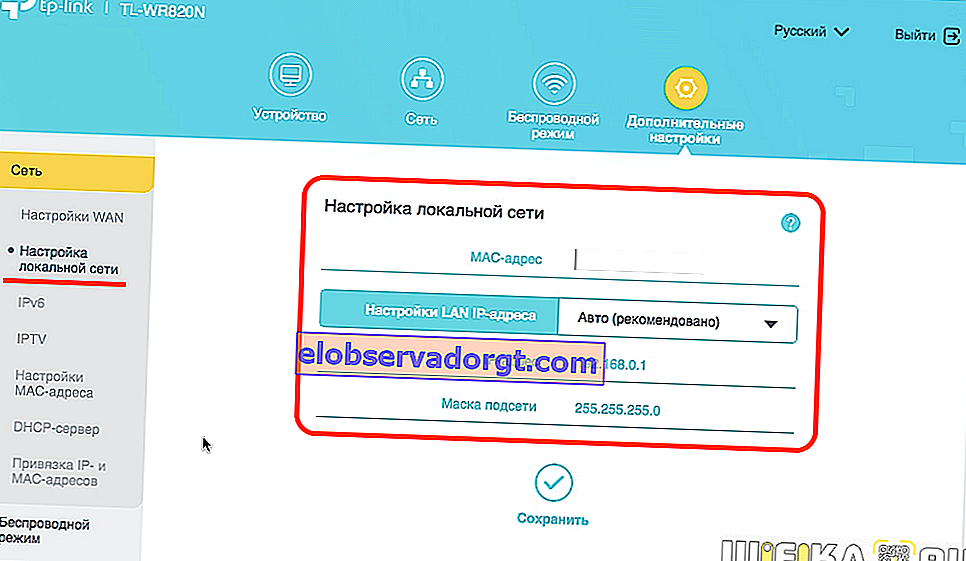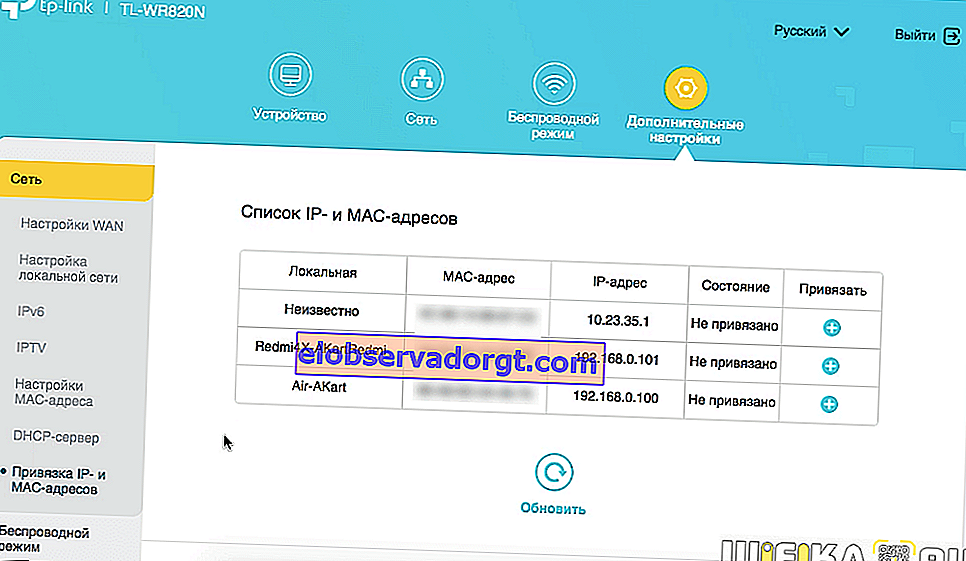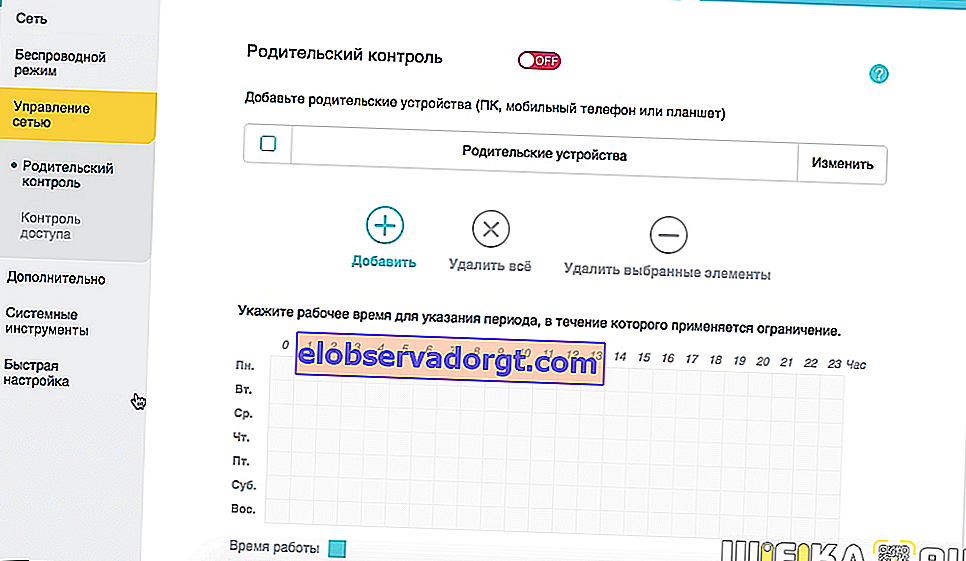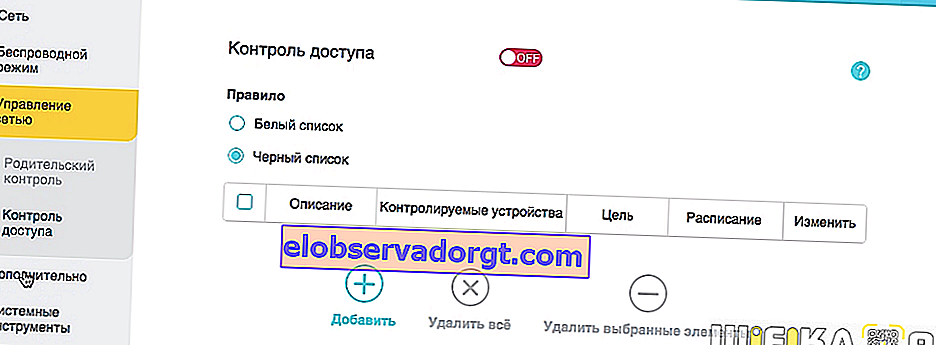Hoy veremos cómo conectar y configurar TP-Link TL-WR820N N300, un nuevo enrutador wifi, que es el dispositivo inicial en la línea de modelos TP-Link. Es hora de mostrar cómo funciona la configuración. Veremos cómo conectar TL-WR820N a un ordenador o portátil, ir al panel de control (cuenta personal) a través de la interfaz web //tplinkwifi.net y distribuir Internet vía WiFi.
Conexión de un enrutador TP-Link TL-WR820N N300
Entonces, primero, descubramos cómo conectar correctamente los cables al enrutador TP-Link TL-WR820N N300. Solo hay 3 conectores en su panel trasero, por lo que es difícil incluso para un principiante perderse en ellos. Debajo de cada uno de ellos hay un grabado: WAN, 1 y 2. En consecuencia, el cable que ingresa al apartamento desde el proveedor, a través del cual Internet se alimentaba previamente directamente a la computadora, lo insertamos en el conector "WAN".

Conexión de cable de computadora
Los otros dos quedan para conectar otros dispositivos. Por ejemplo, puede tomar un cable de conexión de la caja del enrutador y conectarlo a la tarjeta de red de la computadora, el mismo puerto donde solía ir el cable de Internet. Y en el otro extremo, conéctelo al conector LAN - "1" o "2" en el TP-Link TL-WR820N.

A la computadora portátil a través de WiFi
Una forma más sencilla es conectarse al enrutador TP-Link TL-WR820N mediante una señal inalámbrica. Esto es especialmente cierto si su computadora portátil no tiene un conector LAN. O si desea configurarlo desde su teléfono inteligente. Por cierto, TL-WR820N no es compatible con la aplicación móvil Tether, por lo que deberá ingresar su configuración a través de la interfaz web.
Entonces, de manera predeterminada, el enrutador envía una señal que se puede conectar sin contraseña. Su nombre se indica en una etiqueta en el cuerpo del dispositivo.

Nos conectamos a ella

Y abra la dirección //tplinkwifi.net en el navegador.

Aquí, en primer lugar, se nos pedirá que establezcamos una contraseña para ingresar a su cuenta personal. Está ausente de fábrica, a diferencia de la mayoría de los modelos TP-Link anteriores. Anteriormente, el nombre de usuario y la contraseña admin / admin siempre se usaban para ingresar a la configuración del enrutador.
Configurando la Conexión a Internet en TP-Link TL-WR820N
A continuación, se abre la configuración para conectar el enrutador TP-Link TL-WR820N a Internet. Aquí puede seleccionar de la lista existente de proveedores para los que el firmware ya contiene todos los parámetros para la conexión. Para hacer esto, debe seleccionar su país, ciudad y proveedor de servicios.

Si no está aquí, marque la casilla "No encontré la configuración adecuada" y vaya al paso siguiente.

En el que debe seleccionar su tipo de conexión.

Las siguientes opciones están disponibles:
- Dirección IP estática
- Dirección IP dinámica
- PPPoE
- L2TP
- PPTP
Cuál tiene, consulte con el proveedor. O puede llamar al soporte técnico o consultar el contrato de prestación de servicios. La mayoría de las veces indica el tipo en sí y los datos de entrada.

IP estática
Para el tipo de IP estática, deberá ingresar la dirección, la máscara y la puerta de enlace.
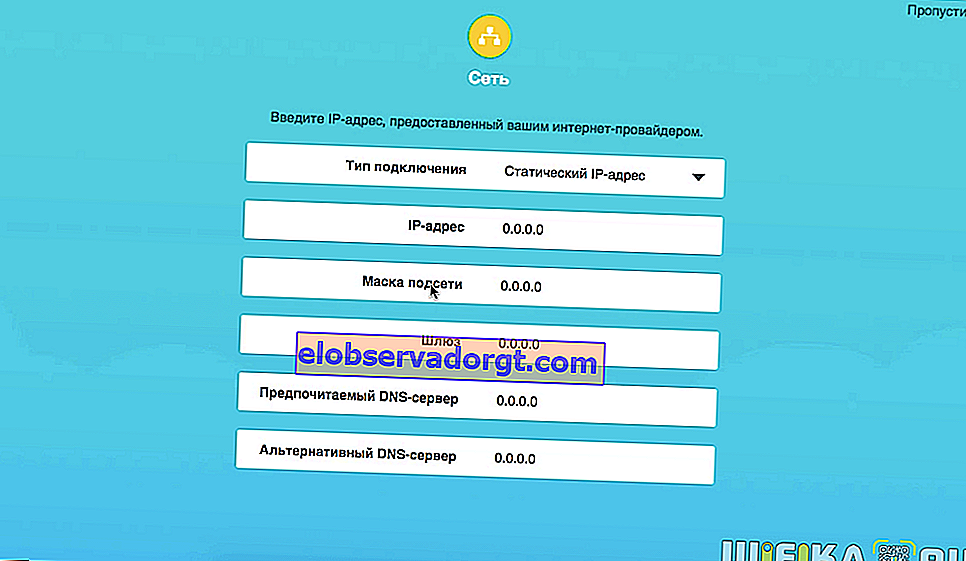
PPPoE (configuración para Rostelecom)
El proveedor Rostelecom en la mayoría de los casos usa el tipo PPPoE para conectar a sus suscriptores. Aquí deberá especificar un nombre de usuario y contraseña

L2TP / PPTP (configuración para Beeline)
Si tiene Internet de Beeline, seleccione L2TP y, además del nombre de usuario y la contraseña, indique adicionalmente la dirección del servidor.
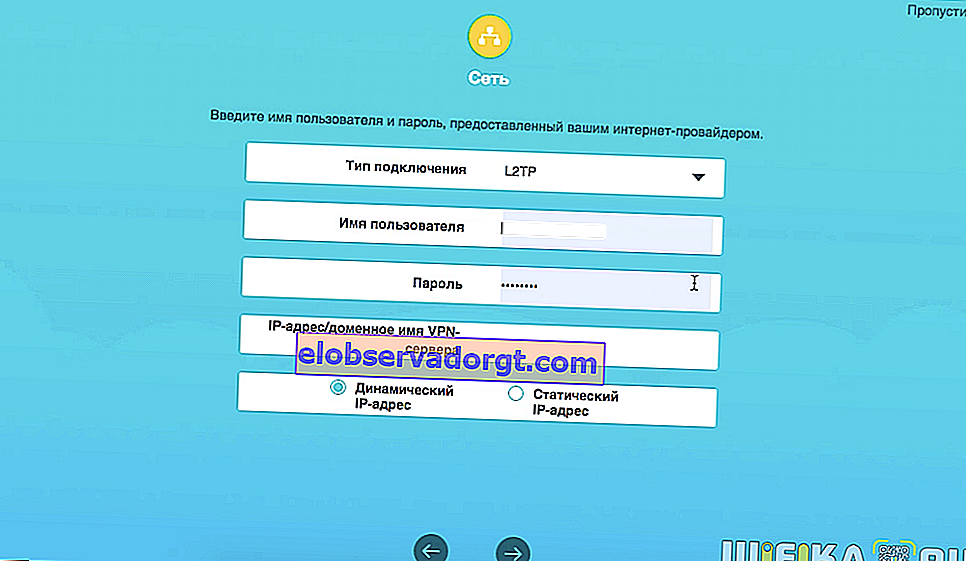
IP dinámica
Elijo una IP dinámica: no requiere ninguna configuración adicional, todas ocurren en el lado del proveedor.
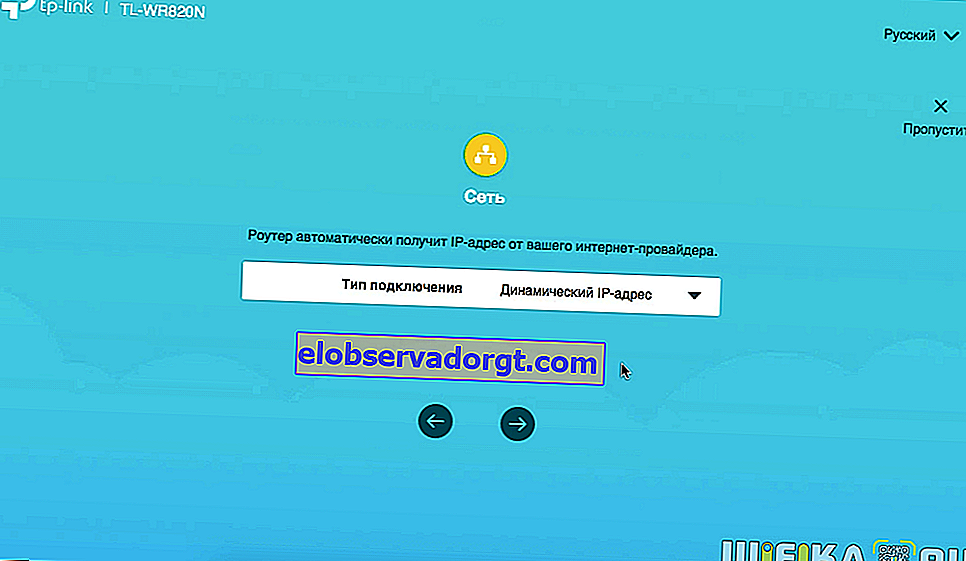
Configuración de IPTV
A continuación, se nos invita a configurar inmediatamente la conexión a la televisión IPTV. Si no lo tiene, déjelo en "Apagado" y continúe.

Si necesita conectarse a IPTV, seleccione nuevamente su país e ingrese los datos necesarios para la conexión. Tenga en cuenta que el puerto LAN2 se utiliza para trabajar con IPTC.

Configuración de una red WiFi en el enrutador TP-Link TL-WR820N (N300)
El siguiente paso para configurar el enrutador TP-Link TL-WR820N es configurar los parámetros para la red inalámbrica WiFi. Es decir, creamos nuestro propio nombre y contraseña para conectarnos (al menos 8 caracteres).

Termine la configuración haciendo clic en el botón de marca de verificación

Panel de administración de TP-Link TL-WR820N
Una vez aplicadas todas las configuraciones, el enrutador se reiniciará. Y necesitará conectarse a su ya nueva red wifi.


Entramos en el panel de control, o como también se le llama, la "cuenta personal" del router TP-Link TL-WR820N. La página principal muestra una lista de dispositivos conectados con sus direcciones IP. Puede bloquear inmediatamente a cualquier cliente, excepto al administrador. También se indica la velocidad de conexión actual con cada computadora, computadora portátil o teléfono inteligente.

En el menú superior, tenemos acceso rápido a las principales configuraciones del router.
Red
La sección "Red" muestra los datos actuales de la conexión a Internet. Puede, por ejemplo, cambiar su tipo al cambiar de proveedor.

Modo inalámbrico
En el menú "Modo inalámbrico", se cambian los ajustes de la conexión wifi. También puede apagarlo para que Internet funcione solo a través de una conexión por cable.

Ajustes adicionales
Los parámetros más detallados se encuentran en la "Configuración avanzada". No hay muchos de ellos, así que repasemos los principales.
- Configuración de una red local: aquí puede cambiar la dirección IP del enrutador. De forma predeterminada, parece "192.168.0.1"
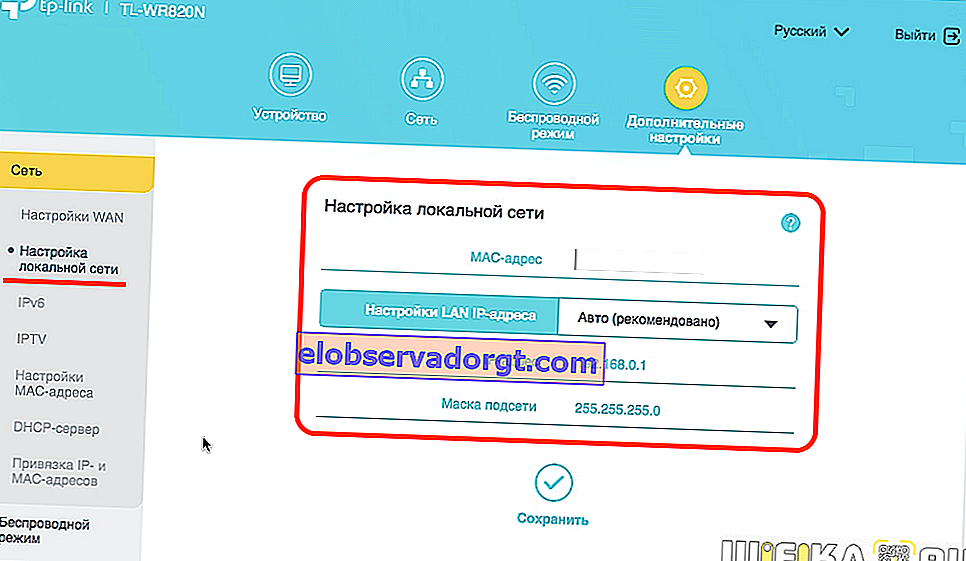
- En la configuración de la dirección MAC, es posible clonarla desde la computadora principal, si el proveedor vincula la conexión a Internet a una computadora específica.

- Servidor DHCP: aquí puede configurar manualmente el servidor DHCP, es decir, asignar direcciones IP para los usuarios que se conectan al TL-WR820n. De forma predeterminada, todo sucede en modo automático, pero puede cambiar las direcciones inicial y final, registrar servidores DNS. Más parámetros secundarios adicionales.

- Vinculación de direcciones IP y MAC: en esta sección puede asignar su dirección IP a un cliente en particular, que no cambiará. Esto es conveniente al configurar el acceso remoto desde Internet a una computadora o recurso de red, como un servidor FTP o una cámara IP.
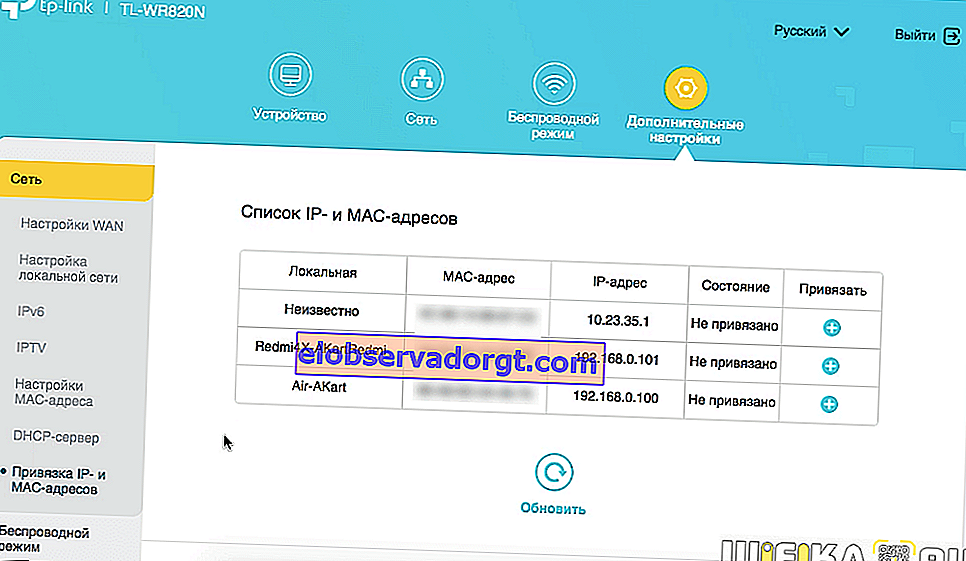
- En la configuración avanzada del modo inalámbrico, puede cambiar el tipo de cifrado, el canal wifi, el ancho del canal y la intensidad de la señal.

- Presente en TP-Link TL-WR820N y función de red de invitados. Aquí puede establecer un límite en la velocidad de entrada y salida y el tiempo de conexión a ella. Y también abre o niega el acceso a los recursos de la red local: carpetas compartidas, impresoras, etc.

- Control parental: asignación de una hora específica en la que se limitará el acceso a Internet para un usuario individual
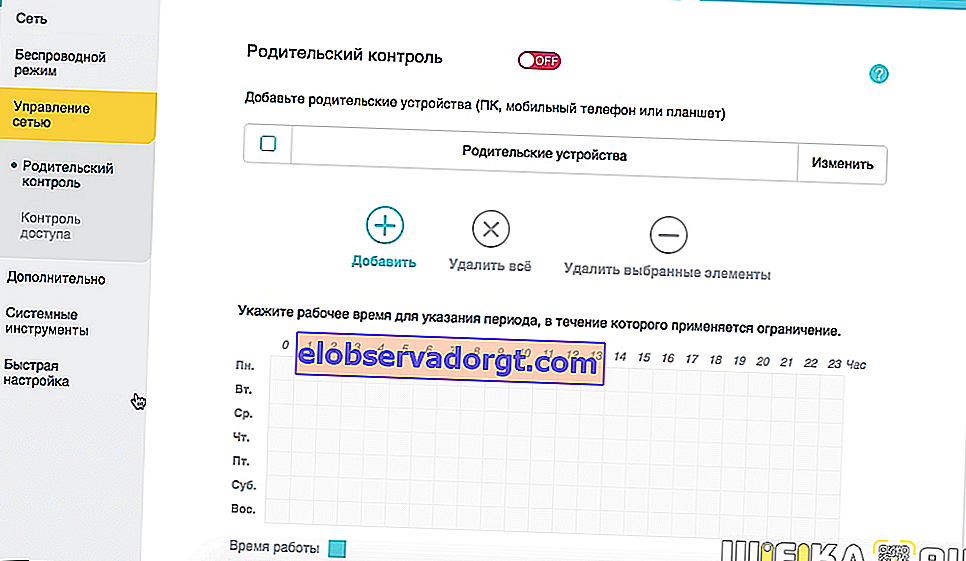
- El control de acceso es otro tipo de bloqueo de una computadora mediante una dirección mac a través de una lista blanca o negra
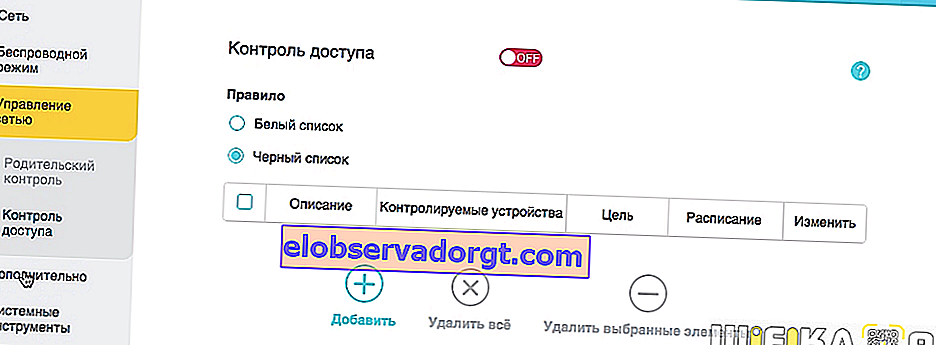
- DDNS: configuración del acceso remoto al enrutador a través de servicios de suplantación dinámica de la dirección IP externa. Desafortunadamente, TL-WR820N no es compatible con el servicio en la nube TP-Link ID, a través del cual es mucho más fácil trabajar.

Firmware del enrutador TP-Link TL-WR820N
Puede actualizar el enrutador TP-Link TL-WR820N solo manualmente en la sección "Actualización de firmware". Aquí es importante que la versión de revisión del enrutador coincida con el firmware. Está listado en dos lugares:
- En la pegatina del cuerpo y está designado como "V1".
- En el panel de control, se denomina "Versión de hardware".
En mi caso, este es "WR820N 1.0 00000000" - 1.0 esta es la revisión de mi enrutador TP-link.

Para descargar el firmware, debe ir a la página de este modelo en la pestaña "Firmware" en el sitio web oficial del fabricante. Buscamos nuestra revisión en el nombre del archivo. Por el momento, solo hay una actualización llamada "TL-WR820N (RU) _V1_181011". Por el código "V1" entendemos que esta es solo una opción para nuestro modelo.

Descárguelo y flashee TP-Link.
¿Cómo puedo cambiar la contraseña de administrador para ingresar al enrutador?
Para cambiar la contraseña de autorización en su cuenta personal de TP-Link, encontramos el elemento de menú correspondiente en la subsección "Herramientas del sistema". Aquí deberá especificar la contraseña anterior y la nueva, y luego volver a ingresar a la sección de administrador.

Ajustes de fábrica
Para restablecer completamente el enrutador TP-Link TL-WR820N, abra la sección "Configuración de fábrica" y haga clic en el botón "Restaurar". Después de eso, el dispositivo se reiniciará y volverá al estado en el que estaba listo para usar con todas las configuraciones predeterminadas.